Windows10系统之家 - 安全纯净无插件系统之家win10专业版下载安装
时间:2017-03-18 11:06:32 来源:Windows10之家 作者:huahua
Windows10自带有Cortana小娜语音助手,深受着广大用户们的喜爱。一些用户使用Win10系统时,会进行一些个性化设置,比如win10更改颜色,那么Win10 Cortana小娜搜索框底色、边框颜色怎么更改呢?下面小编介绍Cortana小娜搜索框底色、边框颜色的更改设置。
具体如下:
1、解锁Cortana搜索框的默认设置。
2、打开注册表编辑器,定位至以下注册表项:HKEY_CURRENT_USERSoftwareMicrosoftWindowsCurrentVersionSearchFlighting PS:Win10 14942预览版以上版本系统,可复制以上路径到注册表编辑器地址栏中,回车,即可快速定位。
3、把 Current 和 RotateFlight 两个值的数值数据修改为0。
PS:如果以后想要恢复Cortana搜索框的默认设置,最简单的方法就是把这两个值的数值数据修改成 1 ,那么对Cortana搜索框所作的任何个性化修改都会失效。
个性化设置一:但Cortana搜索框底色为白色的方法
1、修改Cortana搜索框底色为白色 在注册表编辑器中定位至:HKEY_CURRENT_USERSoftwareMicrosoftWindowsCurrentVersionSearchFlightingWhiteSearchBox 把右侧Value值的数值数据修改为1 。
2、重启Windows资源管理器explorer.exe后设置生效。
![]()
Cortana搜索框原来灰色的底色现在已经变成白色了。
个性化设置二:为Cortana搜索框添加带颜色的边框的方法
1、打开注册表,在注册表编辑器中定位至以下注册表项: HKEY_CURRENT_USERSoftwareMicrosoftWindowsCurrentVersionSearchFlightingSearchBoxBorderColor
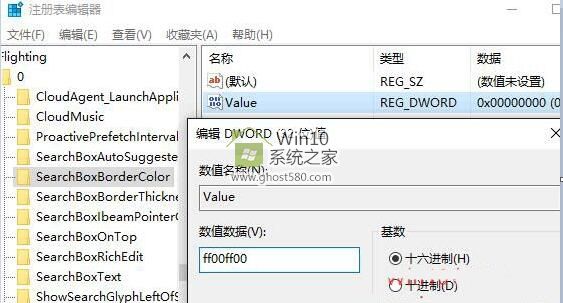
3、把右侧窗格中Value值的数值数据修改为指定的颜色代码,此处需要使用十六进制的8位颜色代码,例如绿色 ff00ff00。
重启Windows资源管理器explorer.exe后设置生效,效果如图:

如果想要恢复成默认颜色,就把Value值修改成0即可。
以上就是win10更改颜色 Cortana小娜搜索框底色、边框颜色的更改设置介绍了,追求个性化的用户,可参照以上方法进行操作。
热门教程
热门系统下载
热门资讯





























